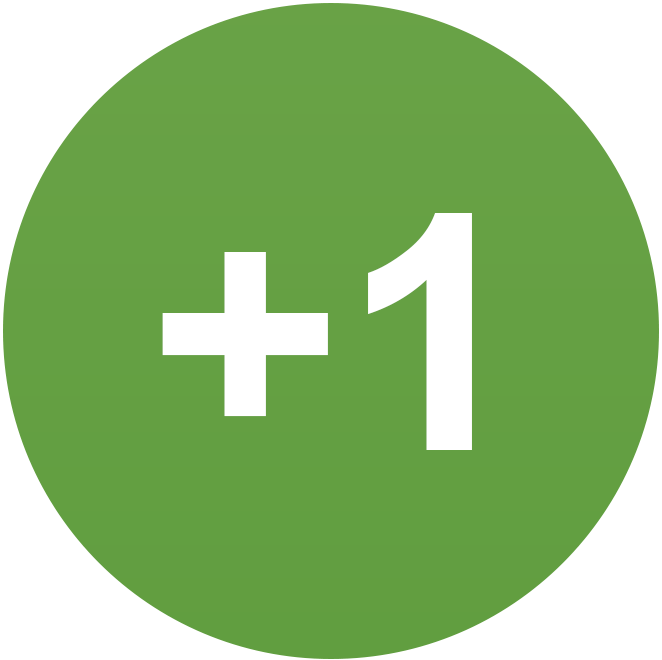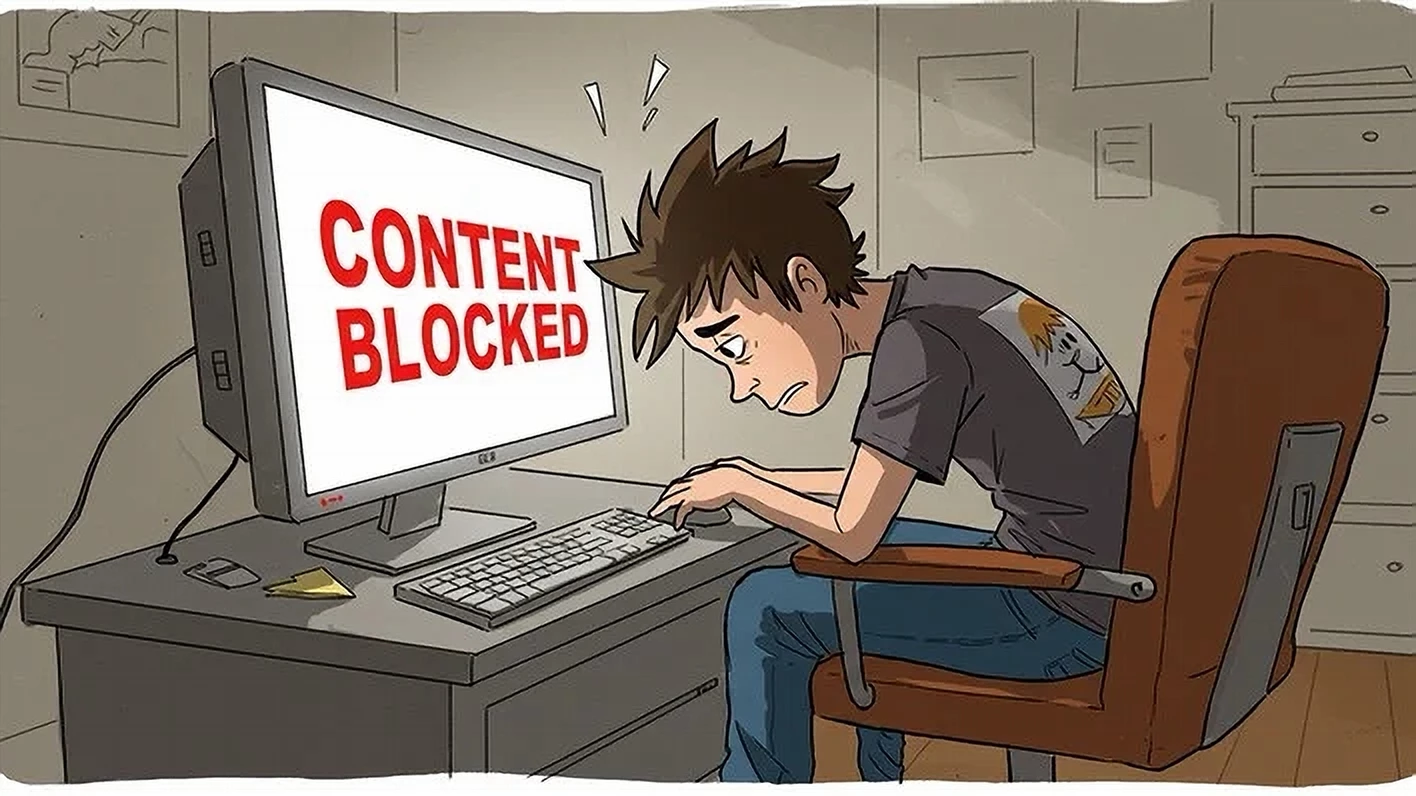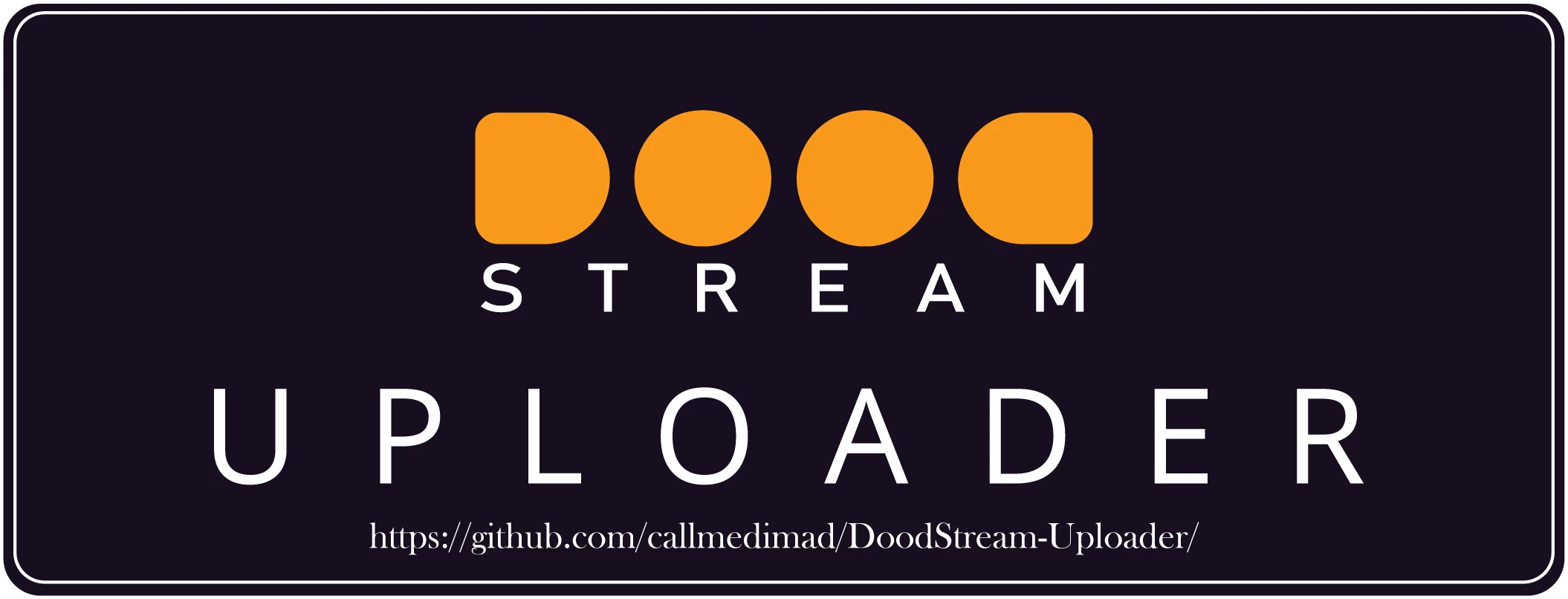Doorzoek de gemeenschap
Toont resultaten voor tags 'series'.
7 resultaten gevonden
-

De ultieme kodi gids Deel 2: Gemiddeld De Essentiële Gids over Repo’s en Add-ons Instellen en Configureren
Girev voegde een een handleiding toe onder Downloaden
Welkom bij het Deel 2 waar we verdergaan met het installeren en configureren van Kodi, in dit deel ligt te focus vooral op gratis en open-source Repositories en add-ons van derden. Er is veel mogelijk met Kodi van het streamen via netflix/amazon of andere officiele Legale diensten (Betaalt abbonement benodigd) naar het streamen van content wat helemaal gratis is. Wat gaan we in Deel 2 bespreken: - Via bestandsbeheer in kodi locaties toevoegen zoals repositories - Via zip-bestanden repositories en add-ons installeren - Verschillende add-ons installeren en configureren die vormen van streamen mogelijk maakt - Bonus: muziek Addons Wat is een Repository (of Repositories) in Kodi? Een repository (afgekort: repo) is een online opslagplaats waarin softwarepakketten, add-ons en updates worden bewaard. Binnen Kodi (een populaire open-source mediaspeler) functioneert een repository als een verzamelpunt van add-ons, waardoor gebruikers eenvoudig extra functionaliteiten kunnen toevoegen aan hun Kodi-installatie. Uitgebreide Uitleg Kodi zelf is een basisplatform dat je kunt uitbreiden met add-ons. Deze add-ons kunnen bijvoorbeeld: Extra streamingdiensten toevoegen (zoals YouTube, Netflix of IPTV-streams). De interface aanpassen met nieuwe skins en thema’s. Hulpmiddelen bieden zoals ondertiteling, weerinformatie of bibliotheekbeheer. In plaats van elke add-on handmatig te downloaden en te installeren, kun je een repository toevoegen. Dit is een online opslagplaats met meerdere add-ons die je direct vanuit Kodi kunt doorzoeken, installeren en updaten. Hoe werkt een repository in Kodi? Toevoegen van een repository Je voegt een repository-URL toe in Kodi, meestal via een bestandsbron (bijvoorbeeld een ZIP-bestand of een online link). Bladeren en installeren van add-ons Zodra de repository is toegevoegd, kun je binnen Kodi de beschikbare add-ons bekijken en installeren. Automatische updates Add-ons die via een repository zijn geïnstalleerd, kunnen automatisch updates ontvangen wanneer de ontwikkelaars verbeteringen of bugfixes uitbrengen. Voorbeeld van repositories in Kodi Officiële Kodi Repository Dit is standaard ingebouwd en bevat betrouwbare, door Kodi goedgekeurde add-ons. Externe repositories Er bestaan ook repositories van derde partijen, zoals The Crew, Kodi Bae, of SuperRepo, die niet-officiële add-ons aanbieden. Sommige hiervan kunnen streamingcontent bieden, maar let op: niet alle externe repositories zijn legaal of veilig. Waarom een repository gebruiken? Gemak: Je hoeft niet handmatig add-ons te zoeken en te installeren. Updates: Add-ons blijven automatisch up-to-date. Veiligheid: De officiële Kodi-repository is veiliger dan losse downloads. Wat is een Add-on in Kodi? Een add-on is een klein softwareprogramma dat extra functies toevoegt aan Kodi. Vergelijk het met een app op je smartphone: Kodi zelf is het basisprogramma, en met add-ons kun je nieuwe mogelijkheden toevoegen, zoals extra videostreams, muziekbronnen, ondertitels of visuele aanpassingen. Wat kunnen add-ons doen? Streaming: Toegang geven tot films, series, live-tv en sport. Mediabeheer: Bibliotheken organiseren, covers en beschrijvingen ophalen. Weer, ondertiteling en tools: Handige extra’s zoals ondertitels, weerupdates of systeemoptimalisatie. Skins en uiterlijk: De interface aanpassen met een ander thema. Wat zijn add-ons van derden? Add-ons van derden (third-party add-ons) zijn uitbreidingen die niet afkomstig zijn uit de officiële Kodi-repository, maar van externe ontwikkelaars. Je moet ze handmatig installeren via een repository of een apart ZIP-bestand. Soorten add-ons van derden Legitieme add-ons Bijvoorbeeld Plex, YouTube, Trakt, Twitch, en Vimeo. Bieden toegang tot gratis of betaalde streamingdiensten met officiële toestemming. Ongeoorloofde of illegale add-ons Sommige add-ons bieden gratis toegang tot premium content (films, series, sport, IPTV) zonder licentie. Denk aan add-ons zoals The Crew, Seren, of Fen, die soms gehost worden in externe repositories. Gebruik hiervan kan juridische risico’s met zich meebrengen en is in sommige landen verboden. Voordelen en risico’s van add-ons van derden ✅ Voordelen Meer content en functionaliteit dan de officiële Kodi-repository biedt. Mogelijkheid om alternatieve streamingdiensten te gebruiken. ⚠ Risico’s Juridische problemen als je ongeoorloofde content bekijkt. Beveiligingsrisico’s: Kwaadaardige code, malware of datalekken. Geen officiële ondersteuning, waardoor updates en bugfixes niet gegarandeerd zijn. Hoe installeer je een add-on van derden? Repository toevoegen (via een externe URL of ZIP-bestand). Kodi-instellingen aanpassen (installatie van onbekende bronnen inschakelen). Add-on installeren vanuit de repository. Genieten, maar let op wat je installeert! Hoe voeg je een Locatie toe in kodi? 1. Druk op het tandwieldje 2. Druk op bestandsbeheer 3. Druk op locatie toevoegen 4. Druk op geen en vul hier het adres in dat je ziet op het screenshot, als voorbeeld gaan we gelijk aan de slag met een repo Diggz en de add-on Diggz Free99. Druk nu op OK Wat is diggz free99: Diggz Free99 is een populaire Kodi-add-on uit de Diggz Repository die gratis toegang biedt tot films en tv-programma's 5. Vul de naam in die je ziet op het screenshot en druk op OK 6. ga nu terug naar het hoofdmenu Hoe installeer je een Repo of Add-On met een zipfile? 1. Navigeer naar Add-ons 2. Druk daar op Add-ons Installeren via Zip-Bestand 3. Navigeer naar Diggz123 en druk erop 4. Druk op repository.diggz-23.zip 5. Nu heb je handmatig een repo toegevoegd, i.v.m. sommige add-ons geldt dezelfde methode, maar dit volgt later nog een keer in een uitleg voor deze uitzonderingen. 6. Een losse Add-on installeren, als voorbeeld pakken we ResolveURL, deze is ook benodigd voor diggz. Zorg dat je ivm android-tv een USB stick bij de hand hebt. 7. Zoek op internet ResolveURL Github 8. eenmaal op de github, download de zipfile en zet deze op je usb of I.v.m Windows of Linux laat hem staan waar deze staat. 9. Herhaal stap 2 maar navigeer deze keer naar waar je de ResolveURL hebt opgeslagen 10. Selecteer de Zip File en Installeer de Repository. De Add-on van de toegevoegde Repo’s installeren: In deel 1 Beginners hebben we geleerd hoe je add-ons kan installeren vanuit repo’s, nog evn een samenvatting: Navigeer naar Add-ons, druk op Installeer van repositorie en navigeer naar ResolveURL Repositorie, druk nu op Video-addons en installeer de SMR Link Tester. Nu gaan we Verder met Diggz Navigeer naar Diggz Repository, Druk nu op Free99 en installeer deze. Nu kan je weer terug naar het hoofd-menu Het Configureren van Diggz Free99: 1. Navigeer naar Add-ons en open Free99 2. Druk op Tools 3. Open Free99 Settings 4. Bij General Settings zet Info Language op Dutch (dit is voor de film informatie) 5. Pas de General Settings aan naar Keuze en navigeer naar Playback Settings 6. zet de slider van remove cam/src en remove Pair/Captcha sources aan, vul de andere sliders en settings naar keuze in of laat ze zo staan. 7. Laat Account Settings met rust 8. In special Settings kan je Enable Subtitles aanzetten, maar houd er rekening mee dat we daarvoor ook speciaal gerichte Add-Ons hebben ingesteld in Deel 1 9. Bij Providers 1 Druk op ENABLE ALL PROVIDERS 10. Laat Dev’Ish met rust en druk nu maar op OK 11. je kan nu terug naar de Add-on en deze testen door op Browse Movies te drukken 12. test iets willekeurigs, zoals bijvoorbeeld de zoekoptie, Druk op search dan op Movies (IMDB) en dan op New Search. Type hier bijvoorbeeld Kung Fury in 13. Kies degene die het best bij je zoekterm past. In het geval van het voorbeeld is het de bovenste. 14. Druk hierop en deze gaat een lijst met Bronnen laden, heb geduld a.u.b 15. Na het laden kies er een (De bovenste werkt 9 van de 10 keer het beste) zo niet probeert het ding automatisch de eerst volgende. Het kan ook zijn dat geen enkele link werkt. Maar geen paniek we gaan nog meer van dit soort Add-ons Installeren. 16. Mocht de film geladen zijn, kan je nog “Handmatig” de ondertiteling erbij pakken. In mijn geval speelde Kung Fury niet, heb i.p.v. Monoa 2 gekozen 17. Pauzeer de video en druk op Ondertiteling en daarna op Downloaden Ondertiteling 18. kies de ondertitel-dienst naar wens in de linkerkolom en wacht even, daarna kies de gewenste ondertiteling. Mocht deze niet kloppen met de Audio van de film pak dan een andere. 19. Mocht de Audio van een film niet engels of nederlands zijn, Pauzeer dan de film en druk op het tantwieldje en daarna op Audio Instellingen, dan bij Audio-Spoor indien mogelijk kan je een andere gesproken Taal kiezen. 20. Sluit nu alle vensters (Behalve je film) en geniet ervan Repo’s en Add-ons: Aangezien de uitleg behoorlijk aan de maat wordt, gaan we even racen !! Voeg de Volgende Repo’s en Add-ons zelfstandig toe, Geen zorgen we duiken later in de instellingen. Repo’s: (Zoek deze via de zoekmachine) - Elementum (De All in one Universal.zip Downloaden en dan add-on installeren via zip-bestand ) - Redwizard (Locatie toevoegen en dan De Red Wizard Repository x.x.x.zip installeren via add-on menu) Add-ons: - Elementum (Stream films en series over torrents/Elementum Repo) - MP3Streams (Stream Muziek denk aan spotify/Red Wizard Repo) Elementum: 1. Installeer Elementum/Elementum Burst en Elementum Context Helper. 2. Navigeer naar Elementum en Open deze Add-on 3. Druk op Settings for Elementum Burst provider 4. Ga naar Public Trackers A-M en Public Trackers N-Z en zet alles aan waar (English) achter staat en/of wat je kent. (Met de public trackers is het even aanmodderen om te kijken welke werken en hoeveel er werken, maar het werkt zoiezo.) 5. Klik daarna op OK 6. Druk nu op Settings en navigeer naar Bittorrent, zet bij Seeding ALLES op 0, Seeden oftewel Uploaden/verspreiden is NIET toegestaan. Zet dit echt UIT. 7. Sluit de Settings nu. 8. Nu kan je Stap 11 tot 20 gebruiken uit de vorige uitleg om een film te laden, nogmaals pak gewoon de bovenste (In het geval van Elementum degene met de meeste Seeds) en wacht. Notitie: Als bij Elementum Content NIET laadt dan moet je het annuleren en daarna een andere “Bron” Handmatig selecteren. MP3Streams: 1. Installeer vanuit de Red Wizard Repo MP3Streams, deze kan je vinden bij Muziek Add-ons. 2. Navigeer naar Add-Ons en open MP3Streams 3. Kies wat je wilt Bijvoorbeeld Top Albums en kies een Genre eventueel een subgenre en dan het album 4. nu opent er een venster met Browse of Play Now. 5. met Browse kan je kijken wat er in staat en per nummer afspelen en met Play now speelt deze het album af. Afsluiting: Wat heb je nu geleerd: - Een Locatie toevoegen in bestands beheer - Vanuit deze locatie vie zip-bestanden Repo’s en add-ons installeren - Add-ons instellen en configureren naar wens - het eventueel Streamen van content via deze Add-ons - Bonus: muziek Add-ons gebruiken Wat kun je nu: Als je de stappen hebt uitgevoerd die hier staan beschreven dan kan je nu zelfstandig repo’s en add-ons toevoegen, films en series kijken (met subs), muziek luisteren via addons of het item Radio in het hoofdmenu. Helaas wordt de gids zo enorm groot, daarom is er besloten om de verdieping in IPTV en de Radio Add-on te verplaatsen naar een latere of zelfs een Extra gids. We zijn er nog niet helemaal, want nu hebben we een hoop add-ons en functies maar nog geen overzicht, dat wordt verder uitgelegd in Deel 3 van deze Gids. Nogmaals wees niet bang om rond te kijken en zelf te experimenteren. Vervolg: - Verdiepen in IPTV en de “Legale” Mogelijkheden (met IPTV Merge van de Slyguy Repo) - Uitleg over Legale Diensten (betaalde) en eventuele add-ons van derden die deze diensten kan laden (Denk aan Plex, netflix, amazon) - Uitleg over Debrid en (betaalde) services in Kodi en het opzetten en instellen van een Add-On met een Debrid Service Disclaimer: De Gids is Volledig getest op het moment van schrijven, mocht er iets niet werken lezen we het graag terug in de comments Kodi is een open-source mediacenter dat gratis beschikbaar is voor gebruikers. Alle officiële functies van Kodi zelf zijn volledig open-source en kunnen door iedereen worden gedownload, gebruikt, aangepast en gedeeld in overeenstemming met de algemene voorwaarden van de Kodi-licentie. Houd er rekening mee dat de add-ons die beschikbaar zijn voor Kodi vaak door derden worden ontwikkeld en niet noodzakelijkerwijs door de Kodi Foundation worden goedgekeurd of ondersteund. Deze add-ons kunnen open-source zijn, maar hun functionaliteit, inhoud en betrouwbaarheid kunnen variëren. Het gebruik van deze add-ons is geheel op eigen risico. De Kodi Foundation en de ontwikkelaars van Kodi nemen geen verantwoordelijkheid voor eventuele schade aan uw apparaat, verlies van gegevens, inbreuk op auteursrechten of andere juridische problemen die kunnen ontstaan door het gebruik van add-ons. Gebruikers dienen de relevantie van de add-ons die zij installeren zorgvuldig te beoordelen en hun gebruik in overeenstemming met de geldende wetgeving te beperken. Vanwege de aard van bepaalde add-ons en de mogelijkheid om toegang te krijgen tot inhoud die mogelijk onderhevig is aan geografische beperkingen of auteursrechtelijke bescherming, wordt het sterk aanbevolen om een VPN (Virtual Private Network) te gebruiken bij het streamen via Kodi en het installeren van add-ons. Een VPN kan uw online privacy en veiligheid verbeteren door uw internetverbinding te versleutelen en uw IP-adres te maskeren, waardoor het risico van mogelijke juridische problemen vermindert. Het gebruik van een VPN is volledig de verantwoordelijkheid van de gebruiker. Het is belangrijk om ervoor te zorgen dat de VPN voldoet aan de geldende wetgeving in uw land en dat u zich bewust bent van de risico's die verbonden zijn aan het streamen van content via Kodi en derden add-ons De Kodi Foundation vraagt nooit om betalingen, abonnementen of licentiekosten voor de officiële software. Als je ergens wordt gevraagd om te betalen voor Kodi zelf, een "officiële" versie of speciale add-ons, wees dan voorzichtig—dit is niet afkomstig van de Kodi Foundation. Kodi zelf bevat geen betaalde content en biedt geen toegang tot commerciële streamingdiensten zonder de juiste officiële add-ons. Het gebruik van externe add-ons of diensten die betalingen vereisen, is volledig de verantwoordelijkheid van de gebruiker. Wees altijd alert op misleidende aanbiedingen en zorg ervoor dat je Kodi downloadt van de officiële website Deze informatie is alleen voor informatieve en educatieve doeleinden. Je zult hier geen directe torrents, downloads of links naar films vinden. Directe links naar websites en bestanden zijn en mogen op Duken.nl niet worden geplaatst. Discussiëren, recensies, overleggen en tips over het (online) kijken zijn natuurlijk wel toegestaan. Meer informatie in onze huisregels. -

De ultieme kodi gids Deel 1: Beginners De Essentiële Gids voor Installatie en Basisinstellingen
Girev voegde een een handleiding toe onder Downloaden
Wat is kodi: Kodi is een open-source mediacenter software die gebruikers in staat stelt om digitale content zoals films, muziek, TV-shows en foto’s te streamen en te beheren. Het werd oorspronkelijk ontwikkeld voor de Xbox, maar is nu beschikbaar voor meerdere besturingssystemen, zoals Windows, macOS, Linux, Android, iOS en zelfs sommige smart-tv's. De kernfunctionaliteit van Kodi omvat: Mediabibliotheek: Kodi stelt gebruikers in staat om een uitgebreide bibliotheek van media-inhoud te organiseren, inclusief video’s, muziek, afbeeldingen en podcasts. Het kan automatisch metadata (zoals omschrijvingen, afleveringsinformatie en afbeeldingen) ophalen om je collectie te verrijken. Add-ons: Kodi maakt gebruik van add-ons, kleine programma's die extra functionaliteit bieden. Deze add-ons kunnen variëren van streamingdiensten zoals YouTube en Netflix tot muziekdiensten en zelfs live-tv-streaming. Er zijn zowel officiële add-ons (van Kodi zelf goedgekeurd) als onofficiële add-ons die door de community worden gemaakt. Compatibiliteit met verschillende apparaten: Kodi kan draaien op een breed scala aan apparaten, zoals computers, smartphones, tablets, smart-tv’s en zelfs set-top boxen. Het biedt een gebruiksvriendelijke interface, die geschikt is voor zowel beginners als gevorderde gebruikers. Flexibiliteit en aanpassingen: Omdat Kodi open-source is, kunnen gebruikers de software aanpassen naar hun wensen, bijvoorbeeld door skins te installeren die het uiterlijk van de interface veranderen of door functies toe te voegen via add-ons. Kodi is een krachtige oplossing voor mediabeheer en -streaming, maar het is belangrijk om te weten dat het gebruik van bepaalde add-ons risicovol kan zijn, vooral als het gaat om streaming van inhoud die auteursrechtelijk beschermd is. Het gebruik van een VPN wordt vaak aanbevolen voor extra privacy en veiligheid bij het streamen. Hoe installeer je Kodi: 1. Kodi op Windows installeren Stap 1: Download Kodi Ga naar de officiële Kodi-website te vinden via de zoekmachines. Kies "Windows" en klik op de downloadknop om de nieuwste versie van Kodi te downloaden. Er zijn opties voor zowel de 32-bit als de 64-bit versie. Meestal wordt de 64-bit versie aanbevolen als je een nieuwere computer hebt. Stap 2: Installeer Kodi Zoek het gedownloade bestand (meestal een .exe bestand) en dubbelklik om de installatie te starten. Volg de installatie-instructies door op "Next" te klikken en kies de locatie waar Kodi geïnstalleerd moet worden. Klik op "Install" en wacht tot de installatie is voltooid. Na de installatie kun je Kodi starten via het Startmenu. 2. Kodi op macOS installeren Stap 1: Download Kodi Ga naar de officiële Kodi-website: te vinden via de zoekmachines. Kies "macOS" en download de laatste versie van Kodi voor macOS. Het bestand zal een .dmg-bestand zijn. Stap 2: Installeer Kodi Dubbelklik op het gedownloade .dmg bestand om het installatieprogramma te openen. Sleep het Kodi-icoon naar de "Applications" map om de applicatie te installeren. Zodra de installatie is voltooid, kun je Kodi openen vanuit de "Applications" map of door te zoeken in Spotlight. 3. Kodi op Linux installeren De installatie van Kodi op Linux kan variëren afhankelijk van de distributie die je gebruikt. Hier is de installatie voor de populaire distributies Ubuntu en Debian-gebaseerde systemen. Stap 1: Update je pakketlijst Open de terminal en voer het volgende commando in om je systeem en pakketten bij te werken: bash Code kopiëren sudo apt update Stap 2: Installeer Kodi Voer het volgende commando in om Kodi te installeren: bash Code kopiëren sudo apt install kodi Als je andere pakketten of afhankelijkheden nodig hebt voor extra functionaliteit, zoals specifieke add-ons, kun je deze ook installeren. Stap 3: Start Kodi Nadat de installatie is voltooid, kun je Kodi starten door simpelweg kodi in de terminal in te voeren of via het applicatiemenu van je desktopomgeving. 4. Kodi op Android installeren Stap 1: Download Kodi Open de Google Play Store op je Android-apparaat. Zoek naar "Kodi" in de zoekbalk. Kies de officiële Kodi-app en klik op "Installeren." Stap 2: Start Kodi Zodra de installatie is voltooid, kun je Kodi openen vanuit het applicatiemenu of het pictogram op je startscherm. Als je een Android-apparaat hebt waarop je geen toegang hebt tot de Play Store, kun je Kodi ook handmatig installeren via een .apk bestand: Download het Kodi .apk bestand van de officiële website: https://kodi.tv/download. Schakel de optie in om apps van onbekende bronnen te installeren in de instellingen van je apparaat. Installeer het gedownloade .apk bestand door erop te klikken. 5. Kodi op iOS installeren Voor iOS-apparaten is het moeilijker om Kodi te installeren, omdat Apple geen apps van buiten de App Store toestaat, tenzij je een jailbreak hebt uitgevoerd. Maar als je geen jailbreak wilt uitvoeren, kun je Kodi ook installeren via Cydia Impactor, een tool voor het sideloaden van apps. Stap 1: Download Kodi via Cydia Impactor Download de laatste versie van Kodi voor iOS van de officiële Kodi-website: https://kodi.tv/download. Download Cydia Impactor te vinden via de zoekmachine Verbind je iOS-apparaat met je computer via USB. Stap 2: Gebruik Cydia Impactor Open Cydia Impactor en sleep het gedownloade .ipa bestand van Kodi naar het Cydia Impactor-venster. Voer je Apple ID en wachtwoord in wanneer daarom wordt gevraagd (voor het ondertekenen van de app). Cydia Impactor zal Kodi installeren op je iOS-apparaat. Stap 3: Vertrouw op de ontwikkelaar Nadat de installatie is voltooid, ga je naar Instellingen > Algemeen > Profielen en apparaatbeheer en vertrouw je de ontwikkelaar van de app om Kodi te openen. 6. Kodi op Raspberry Pi installeren Voor Raspberry Pi is er een speciale versie van Kodi die bekend staat als LibreELEC of OSMC. Dit zijn besturingssystemen die Kodi bevatten en specifiek geoptimaliseerd zijn voor Raspberry Pi-apparaten. Stap 1: Download het besturingssysteem Ga naar de officiële LibreELEC-website: te vinden via de zoekmachines Download de versie die past bij jouw Raspberry Pi-model. Stap 2: Maak een opstartbare SD-kaart Gebruik een tool zoals Balena Etcher om het gedownloade besturingssysteem naar een SD-kaart te schrijven. Stap 3: Installeer op Raspberry Pi Plaats de SD-kaart in je Raspberry Pi en start het apparaat op. Volg de installatie-instructies van LibreELEC om Kodi op te zetten. 7. Kodi op Amazon Fire TV / Fire Stick installeren Stap 1: Zet de ontwikkelaarsopties aan Ga naar Instellingen > Mijn Fire TV > Ontwikkelaarsopties en zet zowel "Apps van onbekende bronnen" als "ADB-debugging" aan. Stap 2: Download en installeer Kodi via een APK Ga naar de officiële Kodi-website en download het .apk bestand van Kodi. Gebruik een app zoals Downloader om het bestand op je Fire TV of Fire Stick te installeren. Stap 3: Installeren Open de Downloader app, voer de URL in van de Kodi APK en klik op "Download." Nadat de download is voltooid, klik op "Installeren." Stap 4: Start Kodi Nadat de installatie is voltooid, kun je Kodi starten vanuit het "Apps" menu op je Fire TV. Hoe bedien je Kodi: (algemene bediening) Kodi biedt op verschillende apparaten en besturingssystemen een breed scala aan bedieningstoetsen en functies. Hieronder geef ik een overzicht per apparaat en besturingssysteem. Windows 11 (PC) Op Windows werkt Kodi meestal via een muis, toetsenbord, en/of afstandsbediening. Toetsenbordbediening Pijltoetsen: Navigeren door menu’s en opties. Enter/Return: Selecteren van een item of openen van een menu. Backspace: Venster Terug Esc: Teruggaan naar het vorige scherm of sluiten van een pop-up. Spatiebalk: Pauzeren of afspelen van media. Ctrl + Up/Down: Volume verhogen/verlagen. F11: Schakelt tussen venstermodus en volledig scherm. Alt + F4: Kodi afsluiten. Muisbediening Klikken: Selecteren van items of menu-opties. Scrollen: Door mappen en lijsten bladeren. Linux (PC) De bediening is vergelijkbaar met Windows, maar met een aantal kleine verschillen, afhankelijk van je specifieke distributie. Toetsenbordbediening Pijltoetsen: Navigeren door menu’s. Enter: Selecteren van een item. Esc: Teruggaan of sluiten. Spatiebalk: Afspelen/pauzeren van media. Ctrl + Up/Down: Volume aanpassen. Muisbediening Klikken: Items selecteren. Scrollen: Door menu’s navigeren. Android (Smartphone/Tablet) Op Android bedien je Kodi meestal via aanraking, net als bij andere apps. Touchscreen bediening Tik op items: Selecteer menu-items of media. Sleep (swipe): Navigeren door lijsten of menu’s. Pinch-to-zoom: In- en uitzoomen voor afbeeldingen of video's. Knoppen voor volume: Via hardwareknoppen van het apparaat. Android TV (TV en Set-top Box) De bediening op Android TV is meestal via een afstandsbediening of een gamecontroller. Afstandsbediening of Controller Pijltoetsen: Navigeren door de interface. Enter: Selecteer een item. Back/Exit (meestal een knop met een pijl naar links): Teruggaan naar het vorige scherm. Home (meestal een huis-icoon): Ga naar het startscherm. Play/Pause: Media afspelen of pauzeren. Volume knoppen: Volume aanpassen via de afstandsbediening van de TV. Amazon Fire TV (Fire Stick, Fire Cube) De bediening op Fire TV is vergelijkbaar met Android TV, omdat het een aangepaste versie van Android gebruikt. Afstandsbediening Pijltoetsen: Navigeren door Kodi-menu's. Enter: Selecteer een item. Back: Terug naar het vorige menu. Home: Ga naar het startscherm van Kodi. Play/Pause: Afspelen of pauzeren van media. Volume knoppen: Via de afstandsbediening van je TV. macOS (Mac) Op macOS gebruik je meestal een muis en toetsenbord, net als op Windows. Toetsenbordbediening Pijltoetsen: Navigeren door menu’s. Enter: Selecteer een item. Esc: Teruggaan of menu sluiten. Spatiebalk: Afspelen of pauzeren van media. Cmd + Q: Kodi afsluiten. Cmd + F: Volledig scherm in- of uitschakelen. Muisbediening Klikken: Selecteer items. Scrollen: Door menu's en lijsten bladeren. OS (iPhone/iPad) De bediening op iOS is net als op Android via aanraking. Touchscreen bediening Tik: Selecteer items of menu-opties. Sleep (swipe): Door menu’s bladeren. Pinch-to-zoom: In- en uitzoomen op afbeeldingen en video's. Volume: Aanpassen via de hardwareknoppen van je iPhone of iPad. Algemene tips voor Kodi-bediening Afstandsbediening: Veel apparaten (zoals Android TV, Fire TV, en sommige smart TV's) gebruiken een afstandsbediening om Kodi te navigeren. Kodi Remote Apps: Je kunt ook een Kodi Remote App installeren op Android of iOS om Kodi via je telefoon of tablet te bedienen. Spraakbediening: Sommige apparaten, zoals Amazon Fire TV, ondersteunen spraakbediening via Alexa. Na de installatie: Als je kodi nu start zie je dat deze op de engelse taal staat, we gaan nu stap voor stap alles doornemen om de basis van kodi op te zetten, dit is belangrijk i.v.m de vervolgstappen. 1. Open Kodi 2. Navigeer naar het tandwieldje en klik of druk erop 3. Druk daarna op System en druk 2 x op Basic, als je dat hebt gedaan staat er nu expert, we hebben dit nodig om kodi naar wens aan te passen 4. In dit paneel ga naar add-ons en klik op enable unknown sources, daarna klik op upate official addons from en zet dit op any repositories 5. Ga nu een venster terug en druk op interface, ga daarna naar regional dan naar language en zet deze op dutch 6. Nu gaan we een scherm terug en drukken we op diensten 7. Druk nu op weer en daarna op meer verkijgen 8. Nu opent zich een ander venster en kan je een weer add-on kiezen, we gaan voor open meteo 9. Na de installatie kan je hier nu de instellingen veranderen van open meteo zoals je locatie of zelfs meerdere locaties, druk erop en vul in waar je het dichts bij woont voor actuele informatie. 10. Nu gaan we terug en pakken we de volgende pvr & live tv, later duiken we hier nog verder op in. Druk nu op pvr client add-ons 11. Dit opent een gigantische lijst met add-ons, zoek naar iptv simple client, druk daarop en dan op installeren (Deze hebben we later nodig) 12. Ga weer terug naar diensten en druk op speler en navigeer naar taal en daarna naar voorkeur ondertitelings taal en druk hierop en selecteer dutch 13. Als je dit hebt gedaan, navigeer je naar ondertiteling en helemaal onderaan staan een paar dingen die we gaan aanpassen onder het kopje downloaddiensten. 14. Selecteer taal van te downloaden ondertiteling en vink de talen aan die je kan lezen. 15. Voor het gemak kan je het vinkje eerste ondertitel automatisch downloaden aanzetten (Ik raad je af dit te doen) 16. Klik op standaard afleverdienst voor series en druk dan op meer verkijgen, installeer degene naar wens. Mijn advies add7ed.com opensubtitles.com (GEEN ACCOUNT BENODIGD). 17. Doe hetzelfde voor standaard afleverdienst voor films 18. Nog even een Bonus, ga terug naar diensten en druk op interface, ga naar skin en druk op rss-feed inschakelen, daarna druk op wijzig en het installeerd een rss-reader, hier kan je rss bronnen invullen van websites zoals nu of tweakers die nog rssfeeds hebben We hebben de basis gelegd, maar nu begint het echte fijne afstelwerk! Kodi is geïnstalleerd en geconfigureerd, maar om het écht soepel en optimaal te laten draaien, gaan we nu aan de slag met de juiste add-ons en tweaks. We zijn er bijna, maar nog niet helemaal nog een paar laatste aanpassingen en jouw Kodi-ervaring wordt vlekkeloos! Dus, ben je er klaar voor om verder te gaan en Kodi verder af te stellen? Of neem je even een korte pauze? Hoe dan ook, zodra je er klaar voor bent, gaan we door naar de volgende stap! 1. Open Kodi en Navigeer naar het tandwieldje en druk daar op 2. Druk nu op addons en dan op installeer van repository 3. Navigeer naar programma add-ons en druk erop 4. Zoek naar iptv manager en installeer deze (Die hebben we later nodig) 5. Ga nu terug naar het menu van add-ons en navigeer naar video addons en druk daarop 6. Van deze lijst installeer Retrospect en regiotv. (we komen hier later nog terug in een meer geavanceerder deel) 7. Navigeer nu terug en als je via het menu naar add-ons gaat dan zie je dat er al behoorlijk wat staat. 8. Via dit menu ga naar iptv manager en in dit menu klik op iptv simple en zet deze op automatisch 9. Ga daarna terug en druk op vernieuw kanalen lijst nu. 10. Sluit de add-on en open de Add-on Retrospect, druk hier op opties en navigeer naar add-on instellingen, Ga naar algemeen en IPTV Manager. Zorg dat de slider IPTV Manager intergratie Inschakelen aanstaat. 11. Druk nu op IPTV Manager Instellingen en daarna op Vernieuw Kanalen lijst en gids nu... Dit zorgt ervoor dat de Legale kanalen van deze add-on geladen worden in de tv menu optie van Kodi, Druk daarna op OK en sluit de Instellingen. (Notitie: op het moment van schrijven werkt IPTV Manager niet helemaal met de nieuwste versie naar kodi, mijn advies is om deze guide wel te volgen. We gaan er in Deel 3 verder op in) Het idee van iptv manager en verschillende video-addons is dat de manager het simpelweg in de native tv lijst kan zetten van kodi, aangezien dit bij nu niet functioneert kom ik er later op terug in een meer geavanceerder deel waar we nog dieper in kodi duiken. 12. We gaan verder met het afstellen van Kodi, de volgende stappen hebben te maken met het instellen van de ondertiteling. Druk op add-ons in het hoofdmenu en navigeer naar mijn add-ons, ga nu naar ondertiteling en druk daar op. 13. Hier kan je per ondertitel add-on zien of alles goed staat en of je ergens wilt inloggen (Wat overigens niet is benodigd bij normaal gebruik). Afsluiting: Dit zijn de basis instellingen voor het algemeen gebruik voor kodi, snuffel even rond bij add-ons en probeer wat dingen uit waarvan jij denkt dat wil ik hebben. Wat hebben we nu gedaan: We hebben de basis ingesteld en klaar gemaakt voor de aanpassingen die we gaan doen in deel 2. Wat heb je nu geleerd: - Kodi Installeren - Basis instellingen van kodi - Wat geavaneerde add-on instellingen - Ondertiteling op nederlands zetten - rss feed aanzetten en aanpassen - weer instellen - Live tv instellen (legaal en via add-ons) Wat kan je met de huidige instellingen: - IPTV kijken (legaal en via add-ons of via het tv menu in kodi mits iptvmanager werkt) - Films en series die je lokaal hebt opgeslagen kijken (eventueel met ondertiteling via add-ons) - RSS feeds lezen - weerpagina bekijken Vervolg: De reden dat we de guide splitten is omdat het best wel veel wordt, in het vervolg gaan we wat dieper in op bepaalde onderwerpen: - Via zip-bestanden repositories en add-ons installeren - Via bestandsbeheer in kodi locaties toevoegen zoals repositories - Verschillende add-ons installeren en configureren die vormen van streamen mogelijk maakt - We gaan dieper in op legaal iptv met eigen lijsten toevoegen Disclaimer: De Gids is Volledig getest op het moment van schrijven, mocht er iets niet werken lezen we het graag terug in de comments Kodi is een open-source mediacenter dat gratis beschikbaar is voor gebruikers. Alle officiële functies van Kodi zelf zijn volledig open-source en kunnen door iedereen worden gedownload, gebruikt, aangepast en gedeeld in overeenstemming met de algemene voorwaarden van de Kodi-licentie. Houd er rekening mee dat de add-ons die beschikbaar zijn voor Kodi vaak door derden worden ontwikkeld en niet noodzakelijkerwijs door de Kodi Foundation worden goedgekeurd of ondersteund. Deze add-ons kunnen open-source zijn, maar hun functionaliteit, inhoud en betrouwbaarheid kunnen variëren. Het gebruik van deze add-ons is geheel op eigen risico. De Kodi Foundation en de ontwikkelaars van Kodi nemen geen verantwoordelijkheid voor eventuele schade aan uw apparaat, verlies van gegevens, inbreuk op auteursrechten of andere juridische problemen die kunnen ontstaan door het gebruik van add-ons. Gebruikers dienen de relevantie van de add-ons die zij installeren zorgvuldig te beoordelen en hun gebruik in overeenstemming met de geldende wetgeving te beperken. Vanwege de aard van bepaalde add-ons en de mogelijkheid om toegang te krijgen tot inhoud die mogelijk onderhevig is aan geografische beperkingen of auteursrechtelijke bescherming, wordt het sterk aanbevolen om een VPN (Virtual Private Network) te gebruiken bij het streamen via Kodi en het installeren van add-ons. Een VPN kan uw online privacy en veiligheid verbeteren door uw internetverbinding te versleutelen en uw IP-adres te maskeren, waardoor het risico van mogelijke juridische problemen vermindert. Het gebruik van een VPN is volledig de verantwoordelijkheid van de gebruiker. Het is belangrijk om ervoor te zorgen dat de VPN voldoet aan de geldende wetgeving in uw land en dat u zich bewust bent van de risico's die verbonden zijn aan het streamen van content via Kodi en derden add-ons De Kodi Foundation vraagt nooit om betalingen, abonnementen of licentiekosten voor de officiële software. Als je ergens wordt gevraagd om te betalen voor Kodi zelf, een "officiële" versie of speciale add-ons, wees dan voorzichtig—dit is niet afkomstig van de Kodi Foundation. Kodi zelf bevat geen betaalde content en biedt geen toegang tot commerciële streamingdiensten zonder de juiste officiële add-ons. Het gebruik van externe add-ons of diensten die betalingen vereisen, is volledig de verantwoordelijkheid van de gebruiker. Wees altijd alert op misleidende aanbiedingen en zorg ervoor dat je Kodi downloadt van de officiële website Deze informatie is alleen voor informatieve en educatieve doeleinden. Je zult hier geen directe torrents, downloads of links naar films vinden. Directe links naar websites en bestanden zijn en mogen op Duken.nl niet worden geplaatst. Discussiëren, recensies, overleggen en tips over het (online) kijken zijn natuurlijk wel toegestaan. Meer informatie in onze huisregels. -

Geen Gedoe Meer: Maximaliseer Je Kijk Plezier via je webbrowser
Girev voegde een een handleiding toe onder Downloaden
Welkom bij deze uitgebreide gids, boordevol tips om je kijkervaring via een webbrowser te verbeteren. Of je nu op een computer, tablet of smartphone kijkt, deze informatie is van toepassing op elk apparaat met een webbrowser! Veiligheid Voorop: Gebruik een VPN en Adblocker Voordat je begint met het verkennen van de verschillende websites, is het cruciaal om je veiligheid te waarborgen. Zorg ervoor dat je altijd een VPN-verbinding gebruikt en een browser met een adblocker inschakelt. Dit beschermt niet alleen je privacy, maar voorkomt ook dat je wordt overspoeld met ongewenste advertenties. Vergeet niet om je systemen en netwerken goed te beveiligen voor een zorgeloze kijkervaring. Geen Accounts of bedankjes Nodig, Geen Gedoe Een groot voordeel van de websites die we gaan bespreken, is dat je voor de meeste geen accounts hoeft aan te maken. Dit betekent dat je geen persoonlijke informatie hoeft te delen en niet hoeft te wachten op goedkeuring of dankbetuigingen voor de content. Gewoon klikken en kijken! Ondertitels in Meerdere Talen Veel van de beschikbare content op deze websites biedt ondertitels in verschillende talen. Als dit het geval is, zie je rechtsonder een CC-knop die je toegang geeft tot deze functie. 01. HiMovies.to Wat is HiMovies? HiMovies is in 2019 gelanceerd en stelt gebruikers in staat om films en tv-shows online te streamen en in HD-kwaliteit te downloaden, geheel gratis. Sinds de lancering heeft HiMovies een constante groei doorgemaakt en een trouwe gebruikersbasis opgebouwd. Is HiMovies Veilig? Ja, HiMovies wordt door gebruikers als een veilige website beschouwd. De site wordt goed onderhouden en er zijn geen verdachte elementen aangetroffen in de HTML-code, mits je gebruikmaakt van een adblocker zoals U-Block of Ad-Guard. Is het Gebruik van HiMovies Legaal? Het streamen van gratis HD-films is volledig legaal. Pas wanneer je content verspreidt, kan het illegaal worden. Waarom Kiezen voor HiMovies? HiMovies biedt een unieke kans om te genieten van je favoriete films en series zonder de hoge kosten van abonnementsdiensten zoals Netflix. Het platform is gebruiksvriendelijk en heeft een breed aanbod voor iedere filmliefhebber, ongeacht je voorkeur voor genre. Met constante updates blijft HiMovies relevant en een betrouwbare keuze voor kwaliteit en variëteit. Kortom, HiMovies is een uitstekende optie voor eindeloos kijkplezier! 02. Andyday.tv Droom je ervan om films gratis en zonder risico vanuit je eigen huis te streamen? Andyday.tv biedt een verzameling van negen veilige en gratis online filmstreaming sites, die allemaal geen registratie vereisen. Hierdoor blijft je persoonlijke informatie beschermd. De Bronnen van Andyday.tv: YesMovies: Met een uitgebreide collectie films en tv-series in alle genres, is YesMovies een van de beste opties. De gebruiksvriendelijke interface maakt het eenvoudig om te zoeken op jaar, acteur, genre of IMDb-rating. Vumoo: Vumoo biedt een rijke selectie van films in hoge kwaliteit zonder ingewikkelde interfaces. Van Hollywood-hits tot minder bekende buitenlandse producties, deze site is een must-visit voor internationale cinema liefhebbers. LookMovie: LookMovie biedt een naadloze kijkervaring zonder dat je een account hoeft aan te maken. Geniet van een breed scala aan films, sitcoms en documentaires, allemaal vrij van irritante pop-ups. WatchFree: Zoals de naam al doet vermoeden, kun je op WatchFree een overvloed aan films en series bekijken zonder kosten. Het aanbod is zo divers dat je misschien je agenda wilt leegmaken om te kunnen browsen. Soap2Day: Dit platform is een paradijs voor filmliefhebbers, met een enorme selectie van films en series in HD-kwaliteit. Kies een film en laat je onderdompelen in de wereld ervan. Popcornflix: Van klassiekers tot nieuwe releases, Popcornflix heeft het allemaal. De site is eenvoudig te navigeren en biedt een aangename indeling voor een zorgeloze kijkervaring. Tubi TV: Tubi TV is een legitiem streamingplatform dat gratis films en tv-series aanbiedt. De bibliotheek wordt regelmatig bijgewerkt, zodat je altijd iets nieuws kunt ontdekken. Crackle: Een van de oudste gratis streamingdiensten, Crackle biedt een mix van films, tv-series en originele content. Het is een uitstekende keuze voor filmliefhebbers die op zoek zijn naar iets nieuws. Kanopy: Kanopy is uniek omdat het gratis films aanbiedt aan bibliotheekleden. Met een bibliotheekkaart krijg je toegang tot een breed scala aan films, van indie tot documentaires. Met deze lijst van gratis en veilige streamingplatforms ben je goed voorbereid om je filmavonden te verrijken. Of je nu op zoek bent naar blockbusters of verborgen pareltjes, er is voor ieder wat wils. Maak je klaar voor een avond vol entertainment vanuit het comfort van je eigen huis! 03. HiAnime.to De Beste Site om Anime Online Gratis te Kijken Anime is wereldwijd enorm populair, met een maandelijks zoekvolume van meer dan 1 miljard volgens Google. HiAnime.to is een van de beste gratis anime streaming sites en biedt een veilige en advertentievrije ervaring. Wat is HiAnime.to? HiAnime.to is een gratis platform voor het bekijken van anime zonder registratie of betaling. De site heeft slechts één advertentie om serverkosten te dekken, wat zorgt voor een gebruiksvriendelijke ervaring. Is HiAnime.to Veilig? Ja, HiAnime.to wordt continu gescand om een veilige ervaring te garanderen. Waarom is HiAnime.to de Beste Keuze? HiAnime biedt een ruime bibliotheek met populaire en actuele anime-titels, uitstekende kwaliteit en een gebruiksvriendelijke interface. Voor een soepele streamingervaring heb je alleen een webbrowser, een adblocker en mogelijk een VPN nodig. Geen gedoe met torrents of ingewikkelde processen; het is simpel: klikken, kijken en genieten! Conclusie: Met deze gids ben je goed uitgerust om optimaal te genieten van films, series en anime. Vergeet niet om altijd je veiligheid voorop te stellen door gebruik te maken van een VPN en adblocker. Veel kijkplezier! Deze informatie is alleen voor informatieve en educatieve doeleinden. Je zult hier geen directe torrents, downloads of links naar films vinden. Directe links naar websites en bestanden zijn en mogen op Duken.nl niet worden geplaatst. Discussiëren, recensies, overleggen en tips over het (online) kijken zijn natuurlijk wel toegestaan. Meer informatie in onze huisregels. -
FADPA: De Export-Only Site-Blocking van de MPA Klaar voor een Krachtige Lancering in de VS
Eater voegde een een nieuwsbericht toe onder Nieuwsberichten
In een wereld waar vrijheid van informatie steeds meer onder druk staat, is het tijd om de impact van blokkades op sites aan de kaak te stellen. De afgelopen vijftien jaar hebben de grote Hollywoodstudio's de autoriteiten in talloze landen weten te overtuigen dat het blokkeren van piratensites voor iedereen voordelig is. Maar wat als deze claims niet helemaal waar zijn? Met de potentieel ingrijpende FADPA-wet kan het export-only site-blockingsysteem van de MPA nu met volle kracht terugkeren naar de Verenigde Staten. De Veranderingen na SOPA (Stop Online Piracy Act) Toen de voorstellen voor site-blocking in de VS in 2012 stierven met de SOPA-wetgeving, pasten de Hollywoodstudio's hun strategieën aan. Een overwinning voor SOPA zou een krachtige boodschap hebben gestuurd dat site-blocking een redelijke reactie is op inbreuk. Ondanks het gebrek aan succes heeft de MPA meer dan een decennium lang site-blockingmaatregelen gepromoot in elk land dat bereid was te luisteren. De tools die door SOPA werden voorgesteld zijn misschien verdwenen, maar de inspanningen om de content van de studio's te beschermen zijn nooit opgehouden. Een Wereldwijde Strategie De MPA's werk aan site-blocking, zowel direct als via lokale partners, heeft wereldwijd de aandacht getrokken. De vraag is of de tegenstanders van SOPA de internationale blokkades als relevant voor de VS beschouwden. De voorbereidingen voor een terugkeer naar de VS zijn echter steeds duidelijker geworden. De wereldwijde site-blockingstrategie van de MPA vormt de basis voor de dringende behoefte aan site-blocking in de Verenigde Staten. De FADPA-wet: Een Eerste Indruk (Foreign Anti-Digital Piracy Act) De onlangs gepubliceerde FADPA-wet is niet bijzonder ingewikkeld. Terwijl sommige landen specifieke wetgeving voor blokkades hebben, maakt de FADPA gebruik van bestaande wetgeving. Deze wet is duidelijk en gericht; hoewel het geen goedkeuring van de inhoud zelf is, scoort het hoog op het gebied van helderheid. Een belangrijke toezegging is de transparantie: "Rechters moeten blokkadebevelen publiceren op een openbare website", inclusief details zoals de naam van de verzoeker en de datum van het bevel. Goede Nieuws Eerst – Dan Slecht Nieuws Er zijn al stemmen opgegaan om de hele wet te verwerpen, maar de transparantievereiste kan bijdragen aan verantwoording, wat op zijn beurt overreach zou kunnen beperken. Tot nu toe zijn er geen tekenen dat de MPA ooit zijn blokkadebevoegdheden heeft misbruikt. Helaas kan de kans op misbruik door anderen nooit worden uitgesloten. Rechters kunnen gevoelige informatie redigeren om omzeiling of risico's voor de nationale veiligheid te voorkomen, wat in feite toestemming geeft om alle nuttige informatie uit elk bevel te verwijderen. Geen Transparantie, Geen Verantwoording De mogelijkheid dat minder bekende rechthebbenden de blokkade-arena betreden, is een reële zorg. Voor hen die bang zijn voor misbruik, is de enige praktische oplossing onduidelijke transparantie. Zelfs in landen waar blokkadebevelen gepubliceerd worden, zijn er tal van manieren om toegang tot informatie te ontzeggen. De voorkeur voor dynamische bevelen stelt rechthebbenden in staat om nieuwe domeinen te blokkeren zonder de rechtbank te informeren, wat leidt tot een gebrek aan transparantie. Het Belang van Verantwoording Een gebrek aan transparantie elimineert de kans op verantwoording voor overblocking. Wanneer degenen die overblocken geen verplichting hebben om publiekelijk fouten te rapporteren, kan alles gebeuren. De wet biedt immuunheid aan ISPs, wat de risico's van aansprakelijkheid in het geval van problemen bevestigt. In feite zijn ISPs niet aansprakelijk voor de gevolgen van blokkades die te goeder trouw worden uitgevoerd. Maar wie is er verantwoordelijk? Conclusie: Een Oproep tot Actie De FADPA-wet roept veel vragen op over de toekomst van site-blocking in de Verenigde Staten. Terwijl de MPA zijn strategieën wereldwijd heeft geperfectioneerd, is het van cruciaal belang dat er waarborgen komen voor transparantie en verantwoording. We staan op een kruispunt waar de balans tussen bescherming van intellectueel eigendom en de vrijheid van informatie opnieuw moet worden gewogen. Het is tijd voor een open debat over de implicaties van deze wet en de rol van de MPA in het beschermen van zowel de rechten van rechthebbenden als de rechten van burgers. Laten we samen werken aan een toekomst waarin creativiteit en innovatie kunnen bloeien zonder de schaduw van censuur. De wereld kijkt toe. -
Reddit en Filmmaatschappijen Strijden in Hoger Beroep Over IP-Adressen van Gebruikers
Eater voegde een een nieuwsbericht toe onder Nieuwsberichten
In een recente juridische strijd bevindt Reddit zich opnieuw in het oog van de storm, terwijl filmmaatschappijen aandringen op toegang tot informatie over de gebruikers van het platform. Dit conflict, dat zich al twee jaar voortsleept, heeft nu zijn weg gevonden naar de Ninth Circuit Court of Appeals in de Verenigde Staten. De rechthebbenden beweren dat de IP-adressen van zes gebruikers die betrokken waren bij discussies over piraterij cruciaal bewijs vormen in een rechtszaak tegen internetprovider Frontier. De Essentie van de Strijd De filmmaatschappijen, waaronder Killing Link Distribution en Voltage Holdings, hebben Reddit meerdere keren aangeklaagd voor informatie over gebruikers die opmerkingen maakten over verschillende piraterijgerelateerde onderwerpen. Hoewel ze beweren niet van plan te zijn deze gebruikers in de rechtszaal te vervolgen, willen ze hun commentaren gebruiken als bewijs in lopende rechtszaken over piraterij tegen Frontier Communications en andere internetproviders. Volgens hen zijn de opmerkingen van Reddit-gebruikers essentieel om aan te tonen dat ISP's geen adequaat beleid hebben geïmplementeerd tegen herhaaldelijke inbreuk en dat zij daarmee een aantrekkingskracht hebben uitgeoefend op piraterende abonnees. Reddit's Verdediging van Anonieme Spreekrecht Reddit beschouwt de verzoeken van de filmmaatschappijen als een inbreuk op de privacy van zijn gebruikers. Het platform heeft herhaaldelijk bezwaar gemaakt tegen de aanvankelijke verzoeken en geopperd dat het overdragen van de gevraagde informatie de Eerste Amendement-rechten van de gebruikers op anonieme spraak zou schenden. Deze verdediging werd ook geuit in reactie op de tweede en derde dagvaarding. De filmmaatschappijen hebben deze zaken naar de federale rechtbank gebracht, in een poging Reddit te dwingen te voldoen aan de verzoeken. De rechtbank heeft deze verzoeken echter meerdere keren afgewezen om uiteenlopende redenen. Hoger Beroep en De Rol van de Eerste Amendement De filmmaatschappijen, ontevreden met de beslissingen van de lagere rechtbank, hebben in beroep gegaan bij de Ninth Circuit Court of Appeals. In hun openingbrief benadrukken zij dat de IP-adressen die in de DMCA-dagvaarding zijn gevraagd, essentieel bewijs zijn om aan te tonen dat Frontier aansprakelijk is voor de inbreuken op het auteursrecht door zijn abonnees. Ze beweren dat de IP-adressen aantonen dat de gebruikers die schadelijke opmerkingen maakten, daadwerkelijk gebruik maakten van Frontier's internetdienst en dat ze piratencopieën van de werken van de appellanten hebben gedeeld. Tot nu toe hebben de filmmaatschappijen weinig succes gehad met deze DMCA-dagvaardingen tegen Reddit. Echter, U.S. District Court Judge James Donato bood enige hoop. Hoewel de rechtbank deze zomer het verzoek om een 'de novo' beoordeling uiteindelijk afwees, had hij een andere visie op het aspect van de Eerste Amendement. In tegenstelling tot eerdere beslissingen, waaronder die van de magistraat, beschouwde rechter Donato dit niet als een kwestie van anonieme spraak. Hij stelde dat het overduidelijk was dat de betrokken gebruikers erkenden betrokken te zijn bij auteursrechtsinbreuk, en dat de Eerste Amendement geen bescherming biedt tegen inbreukmakend gedrag. Reddit's Antwoord en Het Standpunt van de EFF Vorige maand reageerde Reddit op de openingbrief van de filmmaatschappijen en verzocht de Hof van Beroep om te bevestigen dat de DMCA-dagvaarding ongeldig moet worden verklaard. Dit oordeel is gebaseerd op de bevindingen van de lagere rechtbank dat de waarde van de gevraagde informatie de last niet rechtvaardigt. Reddit benadrukt verder dat, in tegenstelling tot rechter Donato's bevinding, het recht op anonieme spraak hier ook van toepassing is. In hun antwoord schrijft Reddit dat de anonieme spraak die door de dagvaarding wordt aangesproken, onmiskenbaar wordt beschermd door de Eerste Amendement. Het bespreken van het pirateren van films is immers geen auteursrechtsinbreuk, en zelfs de 'pleitbezorging voor illegale daden' valt binnen de kern van de Eerste Amendement. De Electronic Frontier Foundation (EFF) ondersteunt Reddit's positie door een amicus curiae-brief in te dienen bij de Hof van Beroep. De EFF is van mening dat de motie kan worden afgewezen vanwege 'onredelijke belasting', maar zij is vooral geïnteresseerd in het aspect van anonieme spraak. De EFF waarschuwt dat rechter Donato's opmerking de bestaande jurisprudentie niet zou mogen overschaduwen en dat de Hof van Beroep de redenering van de magistraat met betrekking tot anonieme spraak zou moeten volgen. Reactie van de Filmmaatschappijen en de Tegenargumenten Vorige week hebben de filmmaatschappijen gereageerd op de argumenten die door Reddit en de EFF zijn gepresenteerd. Zij stellen dat Reddit de kwestie van onredelijke belasting aanvankelijk niet heeft aangekaart en dat er geen bewijs is dat de DMCA-dagvaarding Reddit zal belasten. Ook weerleggen de appellanten de argumenten met betrekking tot de Eerste Amendement, door te benadrukken dat er geen bewijs is dat het openbaar maken van de IP-adressen van de zes Reddit-gebruikers enige beschermde spraak zal belemmeren. Ze beweren dat de opmerkingen van Reddit-gebruikers geen protesten zijn tegen de auteursrechtwetgeving, maar eerder opschepperij over 'opzettelijke onwettige kopieën', wat niet minder dan diefstal van eigendom is. Daarnaast ontkennen de filmmaatschappijen dat er sprake is van 'ontmaskering', aangezien ze niet meer om namen en telefoonnummers vragen. Ze beweren dat de IP-adressen bevestigen dat de Reddit-gebruikers abonnees zijn van Frontier, waardoor de DMCA-dagvaarding geoorloofd zou moeten zijn. De Weg Vooruit Het is duidelijk dat beide partijen totaal verschillende visies hebben op deze kwestie. De Ninth Circuit Court of Appeals zal de situatie nauwkeuriger bekijken en uiteindelijk een beslissing nemen. De uitkomst van deze zaak kan niet alleen van invloed zijn op de betrokken partijen, maar ook op de bredere discussie over privacy, anonieme spraak en de verantwoordelijkheden van internetproviders in het digitale tijdperk. De komende maanden zullen cruciaal zijn in de afwikkeling van deze complexe juridische strijd, die de balans tussen auteursrecht en de bescherming van gebruikersrechten in de online wereld opnieuw ter discussie stelt. -
Grootste film-serie hosting site ter wereld gaat (nog) niet ofline.
Eater voegde een een nieuwsbericht toe onder Nieuwsberichten
DoodStream Kan Niet Voldoen Aan Gerechtelijke Bevelen: Hoofdinvesteerder Is Een Russische Man In 2023 ontving het video-hostingplatform DoodStream maar liefst 2,69 miljard bezoeken, grotendeels aangedreven door piraterij. Toen de Hoge Raad van Delhi in maart 2024 de exploitanten van de site 24 uur gaf om te stoppen met inbreuken, leek dat veelbelovend. Desondanks blijft de site online, ondanks meerdere gerechtelijke bevelen. Volgens de Indiase exploitanten van de site is het niet mogelijk om aan de bevelen van de Hoge Raad te voldoen, omdat een belangrijke investeerder van DoodStream uit Rusland afkomstig is. Na DoodStream te hebben bestempeld als de grootste illegale video-hosting site ter wereld, hebben grote Hollywoodstudio’s, waaronder Netflix, Amazon en Apple, de handen ineengeslagen in een rechtszaak tegen de Indiase exploitanten bij de Hoge Raad van Delhi. De noodzaak voor dringende actie werd onderstreept door de omvang van de DoodStream-operatie; volgens de MPA had de site in 2023 alleen al 2,69 miljard bezoekers. Een bevel van de Hoge Raad in maart 2024 dwong de site om binnen 24 uur alle links naar de inhoud van de eisers te verwijderen. Een indiening op 5 april door de eisers meldde dat dit niet was gebeurd, terwijl de verdediging twee dagen later een tegenargument indiende. Niet-Naleving, Met Houding In de gerechtelijke documenten wordt beschreven dat er een technische ronde tafel heeft plaatsgevonden, waaraan een technische expert van de eisers en twee vertegenwoordigers van de verdediging deelnamen. Meer specifiek mochten de verdedigers van DoodStream – Raja Durai en Sarvesh Chandran – optreden als technische experts van de site, ondanks dat ze de site actief bestuurden terwijl ze in strijd met een gerechtelijk bevel handelden en de site gebruikers betaalde voor geüploade inhoud. Deze procedure leidde ertoe dat de eisers claimden dat 1.512 geteste links nog steeds actief waren. De rechtbank testte zes links willekeurig, waarvan er vijf functioneel bleken. De raadsman van de verdediging verklaarde dat zijn cliënten hun best hadden gedaan onder de omstandigheden; het verwijderen van een miljoen inbreukmakende links is een enorme klus. Om te helpen voorkomen dat inbreuken in de toekomst zouden plaatsvinden, vroegen de eisers om het verwijderen van bepaalde functies van de site die aantrekkelijk zijn voor inbreukmakers. De verdediging weigerde te voldoen aan deze verzoeken, met als reden hun "onvermogen om deze functies te verwijderen." Een ander verzoek, om de gebruikersnamen van inhoud-uploaders naast de door hen geüploade inhoud te plaatsen, werd afgewezen "vanwege het gebrek aan infrastructuur en technische haalbaarheid." Tussentijdse Verbod In een rapport over handelsbelemmeringen dat aan de Amerikaanse overheid werd voorgelegd, meldde de MPA dat een tussentijds verbod dat door de Hoge Raad van Delhi was uitgevaardigd, ineffectief was gebleken. Na het niet volledig naleven van een van de bevelen van de Hoge Raad, werden in september 2024 de minachtingsprocedures tegen de verdedigers als "lopende" omschreven. Het verbod probeerde de exploitanten van DoodStream "en allen die voor/namens hen handelen" te verbieden de site te runnen. Een lijst van domeinen werd ter gelegenheid verstrekt. Het is onduidelijk of al deze domeinen op dat moment actief waren, maar veel blijven vandaag de dag actief en rapporteren nog steeds aanzienlijke verkeerscijfers. Gegevens verzameld door TF in december voor november 2024 onthullen voorbeelden zoals dood.li (120 miljoen), doods.pro (30,6 miljoen), dood.to (15,8 miljoen) en doodstream.com (5,5 miljoen), naast tientallen vergelijkbare domeinen die voornamelijk doorverwijzen naar de DoodStream-startpagina. Minimale Vooruitgang, Langzaam Toen de klacht tegen DoodStream en zijn exploitanten in maart 2024 werd ingediend, leek deze niet veel bijzonders. Naarmate de maanden vorderden en de site online bleef, viel het contrast tussen deze rechtszaak en acties tegen piratensites in het buitenland op. In tientallen acties voor siteblokkering worden verzoeken om dringende actie bijvoorbeeld meestal beantwoord met een geschikte reactie. Meer extreme maatregelen, waaronder het dwingen van buitenlandse domeinregistrars om domeinnamen uit te schakelen, zijn binnen enkele dagen goedgekeurd en opnieuw bekeken in gevallen van niet-naleving. Deze zaak, hoewel betwist door de verdediging, heeft gezien dat gerechtelijke bevelen en een verbod worden genegeerd, met voortdurende inbreuken op aanzienlijke schaal. Maar misschien wel het meest schokkende zijn de opmerkingen van de verdediging die suggereren dat sommige instructies van de rechtbank optioneel zijn, of op zijn minst onderhandelbaar. Er kan meer nuance beschikbaar zijn in gerechtelijke documenten die niet openbaar zijn, maar een verklaring die uitlegt waarom de bevelen van de Hoge Raad van Delhi minder gewicht hebben dan men zou verwachten, is werkelijk opmerkelijk. -
Professionele ondertitelaars maken zich zorgen over de opkomst van machinevertalingen in de film- en televisiewereld. Steeds vaker kiezen videodiensten en tv-zenders ervoor om ondertitels niet meer volledig door mensen te laten maken, maar door computers te laten genereren. Vervolgens wordt er soms slechts een enkele aanpassing gedaan door een werknemer. Ondertitelgigant Iyuno heeft enkele ondertitelaars gevraagd om machinevertalingen een beetje bij te schaven, zodat ze voldoen aan de kwaliteitseisen. Deze eisen verbieden tikfouten, maar staan letterlijke vertalingen toe, mits de kijker de boodschap begrijpt. Peter Bosma, een ervaren ondertitelaar en bestuurslid van de Auteursbond, benadrukt dat een goede vertaling moet vloeien en niet opvallen. Hij merkt dat bij streamingdiensten de kwaliteit vaak te wensen overlaat. "Ondertitels verdwijnen zo snel dat je ze nauwelijks kunt lezen," zegt hij. "Een goede ondertitelaar houdt rekening met de leessnelheid van de kijker, maar letterlijke vertalingen zijn vaak langer en moeilijker te volgen." In Nederland werkt Videoland samen met Iyuno in een experiment met machinevertalingen. Volgens hen is het niet om kosten te besparen, maar om snel ondertitels beschikbaar te maken. "We willen dat zoveel mogelijk mensen van onze verhalen kunnen genieten," aldus een woordvoerder. Ondertussen bevestigt Disney+ dat zij werken met professionele ondertitelaars, terwijl HBO Max samenwerkt met externe partijen voor ondertitels. Lettie Dorst, hoofddocent aan de Universiteit Leiden, twijfelt aan de claims van de streamingdiensten. "Het is vaak zo dat professionele ondertitelaars alleen aan het eind nog wat cosmetische correcties kunnen doen, terwijl het werk al is verknald," zegt ze. Dit leidt ertoe dat ondertitelaars steeds minder verdienen aan het corrigeren van deze teksten. Ondertitelen is een creatief vak dat onder druk staat. Bosma wijst erop dat bedrijven AI niet inzetten om ondertitelaars te ondersteunen, maar om kosten te drukken. Dit heeft gevolgen voor de kwaliteit, wat vooral problematisch is in Nederland, waar veel mensen laaggeletterd zijn. "Slechte ondertiteling kan de taalvaardigheid van kinderen en volwassenen negatief beïnvloeden," voegt hij toe. Het is duidelijk: goede ondertiteling is essentieel voor een rijke kijkervaring en het behoud van taalkennis. Vinden de kijkers de ondertitels wel zo slecht? Nu is het wel de vraag of de "professionele ondertitelaars" de aantallen vertalingen voor alle streamingdiensten wel aankunnen. En zijn de laatste AI-modellen hun vertalingen wel zo slecht voor u en mij? Al jaren geleden viel het soms op dat er iets anders in de gesproken taal gezegd werd dan in de vertaling stond. Vooruitgang zorgt er vaak voor dat er beroepen zijn waar minder vraag naar is. Dus zullen we de toekomst hier in moeten afwachten.


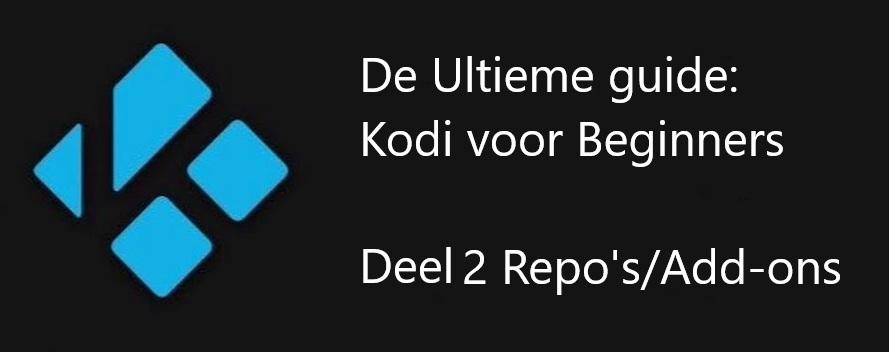

.webp.5bdc2cf61adadb0575a83389eaac9d00.webp)